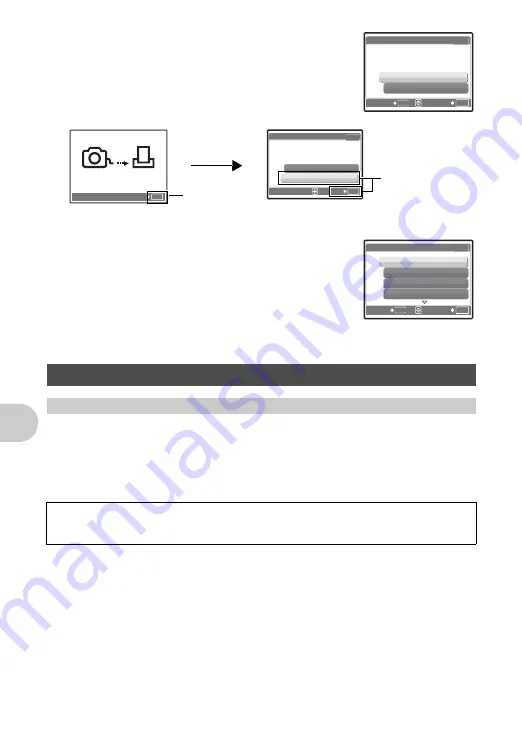
Im
pressi
on
de
s p
hot
os
42
FR
4
Sélectionnez [IMPRESSION] et appuyez sur
e
.
• L’impression démarre.
• Une fois l’impression terminée, l’écran [SEL MD IMP] s’affiche.
Pour annuler l’impression
5
Dans l’écran [SEL MD IMP], appuyez sur
m
.
• Un message s’affiche.
6
Débranchez le câble USB de l’appareil photo.
7
Débranchez le câble USB de l’imprimante.
La réservation d’impression vous permet d’enregistrer les données d’impression (le nombre
de tirages et les informations de date et d’heure) avec les images stockées sur la carte.
Avec la réservation d’impression, vous pouvez imprimer plus facilement les images à la
maison avec une imprimante personnelle compatible DPOF ou dans un laboratoire photo qui
prend en charge DPOF. DPOF est un format standard utilisé pour enregistrer
automatiquement les informations d’impression à partir des appareils photo numériques.
Les photos avec des réservations d’impression peuvent être imprimées en appliquant les
procédures suivantes.
Impression dans un laboratoire photo compatible DPOF
Vous pouvez imprimer des photos en utilisant les données de réservation d’impression.
Impression avec une imprimante compatible DPOF
Vous pouvez imprimer des photos directement depuis une carte contenant des données
de réservation d’impression, sans utiliser l’ordinateur. Reportez-vous au manuel
d’instructions de l’imprimante pour plus d’informations. Un adaptateur de carte de PC
peut également être nécessaire.
Paramètres d’impression (DPOF)
Comment réaliser des réservations d’impression
Seules les photos stockées sur la carte peuvent être réservées pour impression. Introduisez
une carte comportant les photos enregistrées dans l’appareil avant d’effectuer des
réservations d’impression.
OK
MENU
RETOUR
CONF
IMPRESSION
[ I N ]
[
]
[
]
IMPRESSION
ANNULER
OK
[ I N ]
[
]
[
]
IMPRESSION
POURSUIVRE
ANNULER
CONF
Écran affiché pendant le
transfert de données
Appuyez sur
e
.
Sélectionnez
[ANNULER] et
appuyez sur
e
.
ANNULE
TRANSFERT
OK
OK
MENU
QUITTE
CONF
SEL MD IMP
[ I N ]
[
]
[
]
IMPRESSION
IMPR TOUT
IMPR MULT
INDEX TOUT
Содержание Stylus 1200
Страница 80: ...VS181201 ...
















































